从事机械行业的人经常用到CAD,平常制图过程中同一种符号或零件需要经常用到,那么如何通过一次作图后,后期直接调用这些零部件或符号呢,那么CAD2007怎样创建块与插入块呢?快跟着教程学起来吧!
方法/步骤
第1步
首先,请打开你所需要创建对象的CAD图形,本例为粗糙度符号。

第2步
在软件界面的底部命令栏输入快捷键B(创建块功能),回车,将弹出“块定义”对话框。
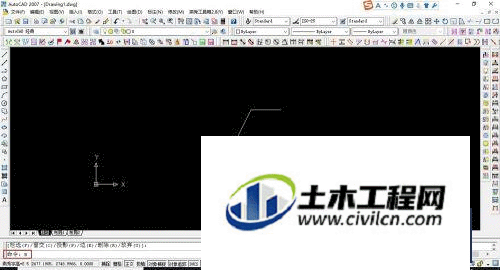
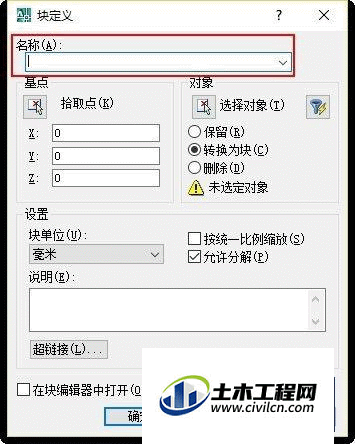
第3步
在“块定义”对话框的名称空白处输入“粗糙度符号”字样;然后,请拾取图示中粗糙度符号的端点作为调用时的插入点;最后,单击“选择对象”选取整个粗糙度符号后单击“确认”。
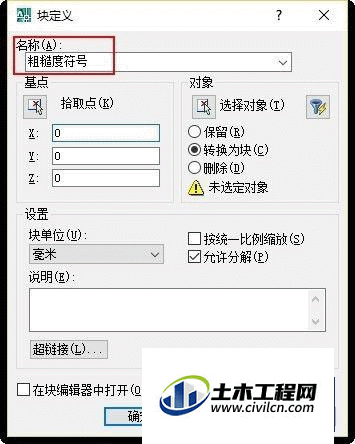
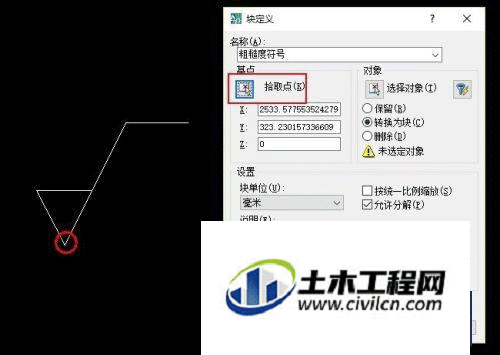
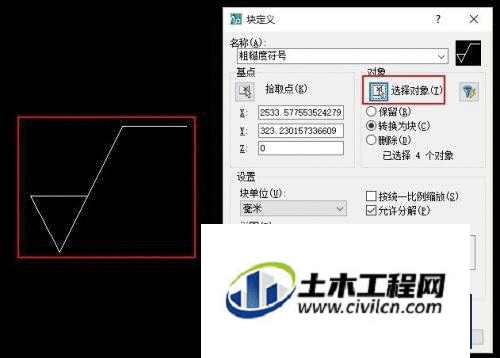
第4步
接下来就是如何调用刚刚创建的块,在命令栏输入“I(插入块)”,回车;弹出插入对话框,在CAD界面任意选取一处插入点,如图3所示,单击确认即可固定插入位置。
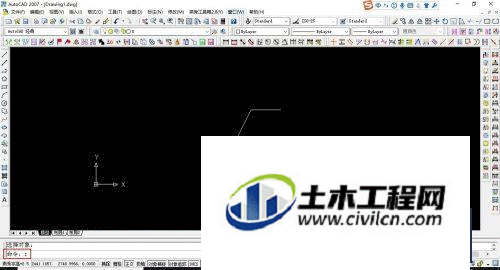
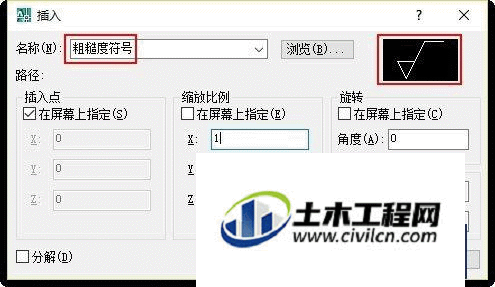

温馨提示:
以上就是关于“CAD2007如何创建块与插入块应用?”的方法,还不太熟悉的朋友多多练习,关注我们,帮你解决更多难题!
